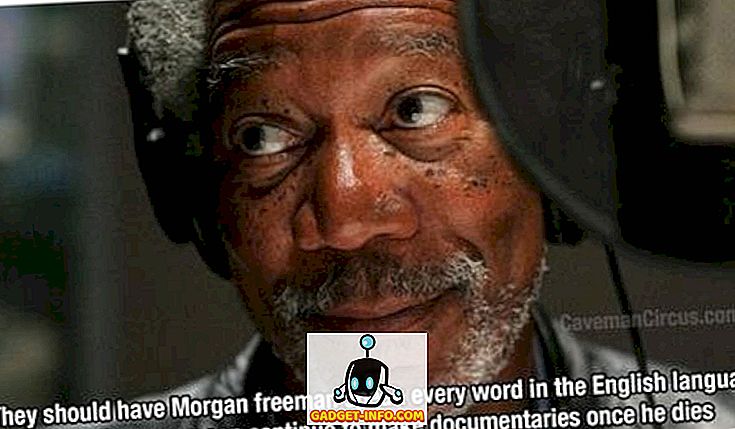Moderní denní smartphony vyloučily potřebu udržet si tištěnou kopii dokumentu, ale pokud je tam něco, co musíte tisknout, Android smartphony vám to také umožní. Na rozdíl od počítačů, smartphony jsou vysoce přenosné a jejich použití k tisku fotografií nebo dokumentů vám může ušetřit spoustu potíží. Tisk z Android smartphonu je docela jednoduchý, ale začít s ním může být trochu matoucí. Takže, jako vždy, máme vás. Zde jsou různé způsoby, kterými můžete pokračovat a začít tisknout ze zařízení Android:
1. Google Cloud Print
Nejjednodušší metodou je použití funkce Cloud Print společnosti Google, která je zabudována do většiny chytrých telefonů se systémem Android. Pokud používáte starší zařízení se systémem Android, budete muset stáhnout aplikaci Google Cloud Print. Než začnete tisknout ze smartphonu se systémem Android, budete muset tiskárnu přidat do služby Cloud Print. Postup je následující:
- Nejprve se ujistěte, že je tiskárna připojena k počítači nebo počítači Mac ve stejné síti . Pak přejděte do prohlížeče Google Chrome a stiskněte tlačítko hamburger vpravo nahoře a zadejte „ Nastavení “.
- Na stránce Nastavení přejděte dolů a klikněte na položku Zobrazit rozšířená nastavení . V podnadpisu služby Google Cloud Print klepněte na položku Spravovat .

- Pak uvidíte tiskárny připojené k aplikaci Google Cloud Print spolu s možností přidat nové tiskárny. Klikněte na „ Přidat tiskárny “.

- Zobrazí se tiskárny, které jsou připojeny ke stejné síti WiFi jako vy a k dispozici pro registraci. Vyberte tiskárnu, ke které se chcete připojit, a klepněte na tlačítko „ Přidat novou tiskárnu (tiskárny) “.

Poznámka : Ujistěte se, že jsou tiskárny přidávány do služby Cloud Print prostřednictvím stejného účtu Google, který používáte v zařízení Android, protože pouze tehdy bude tiskárna synchronizována se zařízením.
Po dokončení bude tiskárna automaticky přidána do vašeho účtu Google a uvidíte ji také na svém zařízení se systémem Android.
Chcete-li zahájit tisk ze zařízení se systémem Android, postupujte takto:
- Otevřete libovolný obrázek nebo dokument, který chcete vytisknout na svém zařízení se systémem Android. Stiskněte tlačítko se třemi tečkami vpravo nahoře a vyberte možnost „ tisk “.

- Soubor se pak načte do aplikace Cloud Print. Poté použijte rozbalovací nabídku shora a vyberte tiskárnu, ze které chcete tisknout. Klepněte na ikonu tiskárny a vytiskne se dokument nebo obrázek.

2. Oficiální tiskárna App
Můžete také použít oficiální aplikaci pro tisk dokumentu nebo obrázku přes WiFi. To je skvělý způsob, pokud nechcete procházet problémy s přidáváním tiskáren ručně prostřednictvím Google Chrome . Za prvé, budete muset stáhnout aplikaci tiskárny tiskárny nebo plugin pro tiskové služby, který umožňuje tiskárně v nabídce Android tisku. Zde jsou aplikace pro různé tiskárny:
- HP: HP ePrint nebo HP Print Service Plugin
- Epson: Epson iPrint nebo Epson Print Enabler
- Canon: Canon PRINT Inkjet / Selphy nebo Canon Print Service
- Samsung: Samsung Mobile Print Manager nebo Samsung Print Service Plugin

Po instalaci příslušné aplikace pro tiskárnu se budete muset ujistit, že vaše zařízení se systémem Android a tiskárna jsou připojeny ke stejné síti WiFi. Vyzkoušeli jsme aplikaci HP ePrint a umožňuje tisk fotografií, souborů (PDF, DOC, PPT, XLS a další), webových stránek a e-mailů. Obsahuje také různé možnosti, jako je schopnost měnit počet kopií; Velikost papíru, typ, rozsah atd. Aplikace také obsahuje seznam všech tiskáren HP, které jsou připojeny ke stejné síti, což umožňuje snadné nastavení.

3. Pomocí USB kabelu nebo Bluetooth
Můžete dokonce připojit tiskárnu pomocí kabelu USB nebo Bluetooth, ale samozřejmě potřebujete tiskárnu, která podporuje oba parametry. Android bohužel nepodporuje USB připojení k tiskárnám. Takže budete muset stáhnout aplikaci třetí strany, jako je PrinterShare nebo PrintHand pro připojení k tiskárně USB. Chcete-li to provést, musíte nejprve povolit aplikaci přístup k tiskovým službám tím, že přejdete do Nastavení-> Tisk a zapnete přístup k oběma aplikacím. Po povolení vám aplikace umožní připojit se k podporovaným tiskárnám přes WiFi, Bluetooth, USB, Cloud Print nebo vzdáleně.

Vyzkoušeli jste tisk ze zařízení Android?
I když se nám určitě líbí CloudPrint, protože je nativně integrován do systému Android, ale pokud hledáte řešení pro jedno zastavení, doporučujeme použít oficiální aplikaci tiskárny. No, to jsou jistě nejlepší způsoby, jak tisknout jakýkoli dokument nebo obrázek přímo z vašeho smartphonu nebo tabletu Android, takže pokud jste se nikdy nesnažili tisknout ze zařízení se systémem Android, měli byste! Dejte nám vědět, pokud narazíte na jakékoli problémy, protože jsme vždy k dispozici.